Ce guide vous aidera à transférer vos données de sauvegarde de PC Game Pass vers Steam.
Comment copier sur PC Game Pass Sauvegarder les données sur Steam
1) Accédez à C:\Users\YourLocalUser\AppData\Local\Packages\poncle.VampireSurvivors_9pv5cyp4vwdsr\SystemAppData\wgs\ (si vous ne pouvez pas accéder à ce dossier, vous devrez peut-être activer l'option "Afficher les fichiers cachés").
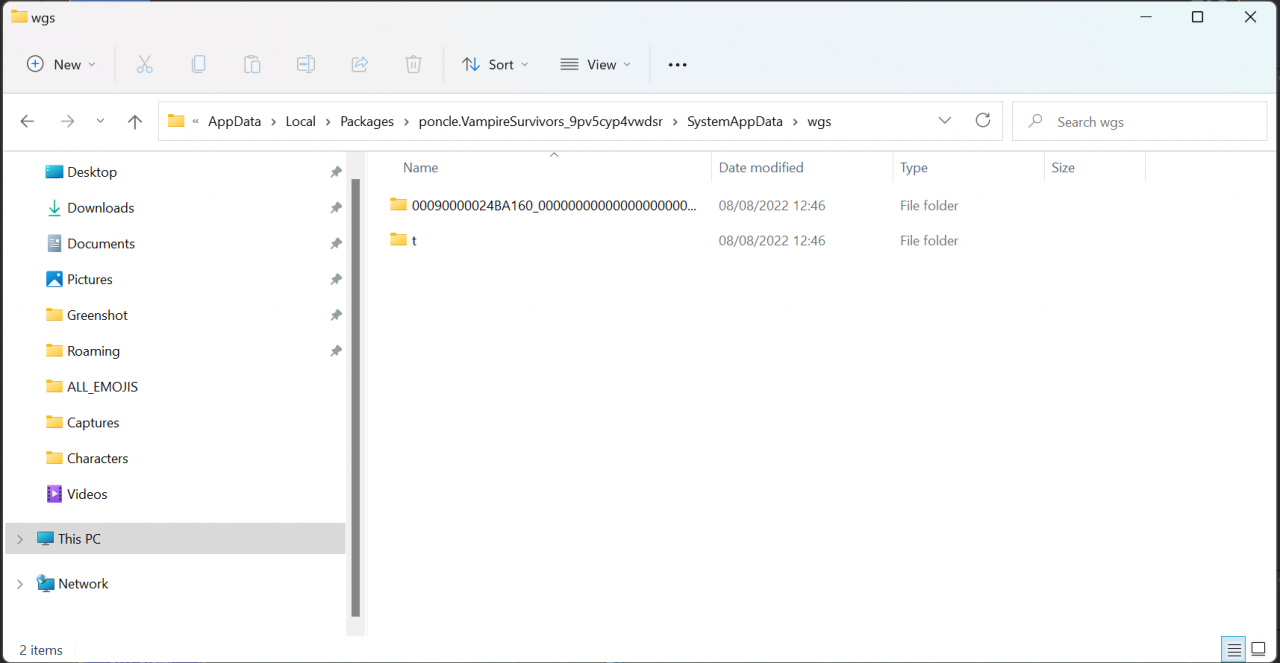
2) Allez dans le dossier avec le nom long similaire à "00090000024BA160_00000000000000000000000065116356".
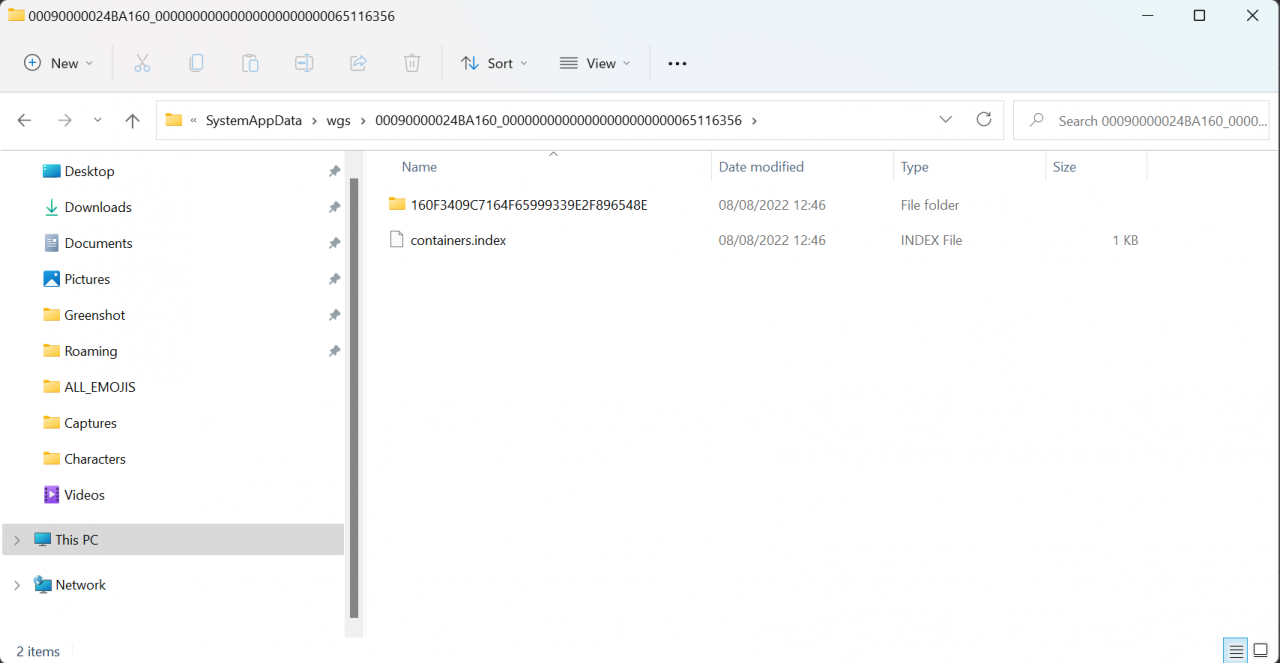
3) Allez dans le dossier suivant avec un nom long similaire à celui-ci “160F3409C7164F65999339E2F896548E”.
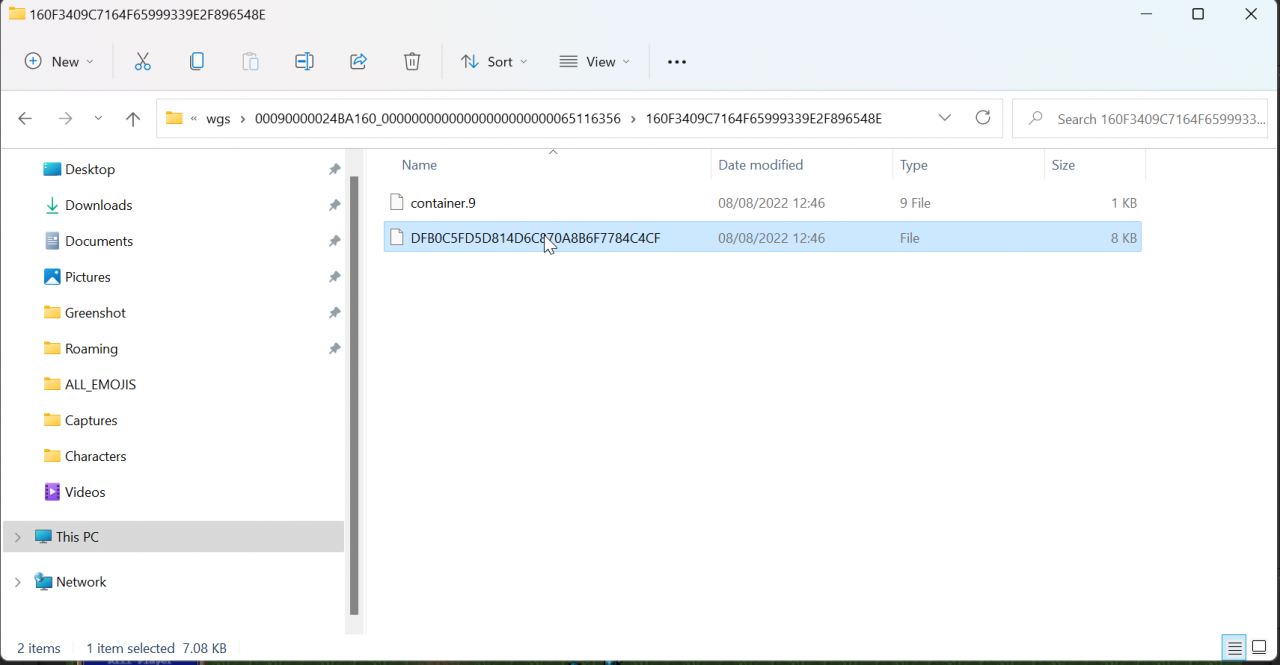
4) Copiez le fichier avec le nom long similaire à celui-ci “DFB0C5FD5D814D6C870A8B6F7784C4CF”.
5) Allez dans votre menu démarrer et tapez "%DONNÉES D'APPLICATION%" et appuyez sur retour.
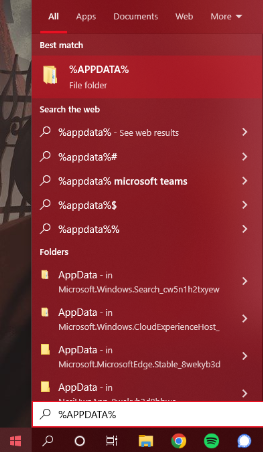
6) Accédez à Vampire_Survivors_Data dossier.
7) Faites un clic droit sur SaveData.sav et renommer en SaveDataOld.sav.

8) Collez et renommez le fichier avec le nom long à SaveData.sav.

9) Relancez le jeu et vous devriez avoir votre sauvegarde de PC Game Pass.
Plus de guides :
- Vampire Survivors : Comment restaurer vos données de sauvegarde (trois méthodes)
- Vampire Survivors: Comment débloquer MissingNo
- Vampire Survivors: Comment configurer le pack de textures MINECRAFT
- Vampire Survivors : comment débloquer tous les personnages secrets (mise à jour 0.9.0)
- Vampire Survivors : Atteindre le niveau 100 avec Bianca Ramba (Achivement Reroll 3)

